SATA es el nuevo estándar para la comunicación entre un sistema informático y discos duros, unidades de CD y DVD, etc., y reemplaza el estándar IDE más lento. Sin embargo, muchas personas no se dan cuenta de que SATA viene en dos formas: modo AHCI o modo SATA "real" y una forma de emulación IDE sobre el bus SATA. Windows XP no tiene soporte nativo para AHCI. Arrancar el CD de Windows XP Professional x64 en realidad pantallas azules cuando el modo AHCI está habilitado desde el BIOS.
Cuando AHCI está deshabilitado en el BIOS, arrancar Windows funciona bien, pero tan pronto como intente instalar los controladores AHCI para su conjunto de chips, fallan, porque no se detecta soporte AHCI, ya que está deshabilitado. Cuando reinicia y habilita el soporte AHCI en el BIOS, Windows muere temprano en el proceso de arranque porque ya no puede leer desde su partición de instalación, ya que no tiene controladores AHCI.
La fea y desafortunada verdad: la única forma de instalar correctamente el soporte AHCI para muchos chipsets implica la edición del registro. En efecto, está realizando una instalación manual temporal de los controladores para que los cargue Windows para que los instale correctamente.
NOTA: Estas instrucciones son probablemente correctas para XP y Vista. Sin embargo, para Windows 7 parece haber un método diferente, al menos para x64 Win 7. El problema con el uso de este método descrito aquí con Windows 7 es que AMD no crea un controlador ahcix64.sys para el chip SB600 en Windows 7. Crean un controlador AHCI, llamado amdsata.sys, pero en lugar de adaptar este procedimiento para ese controlador, funciona un procedimiento más simple. Existe la necesidad de una página separada para las instalaciones de Windows 7 en este chip.
Pasos
-
 1 Haga una copia de seguridad de sus datos críticos, y especialmente de su registro. Hay muchos programas para hacerlo. Esperemos que no tenga que usar su copia de seguridad, y el procedimiento es bastante seguro, pero considérese advertido de todos modos.
1 Haga una copia de seguridad de sus datos críticos, y especialmente de su registro. Hay muchos programas para hacerlo. Esperemos que no tenga que usar su copia de seguridad, y el procedimiento es bastante seguro, pero considérese advertido de todos modos. -
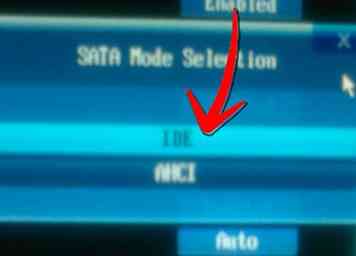 2 Asegúrese de que AHCI esté desactivado en el BIOS. Si está habilitado y puede iniciarse en Windows, no necesita este tutorial.
2 Asegúrese de que AHCI esté desactivado en el BIOS. Si está habilitado y puede iniciarse en Windows, no necesita este tutorial. -
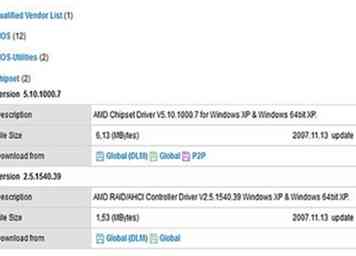 3 Descargue los controladores para el M3A / ATI SB600 desde aquí: http://support.asus.com/download/download.aspx?SLanguage=en-us&model=M3A
3 Descargue los controladores para el M3A / ATI SB600 desde aquí: http://support.asus.com/download/download.aspx?SLanguage=en-us&model=M3A -
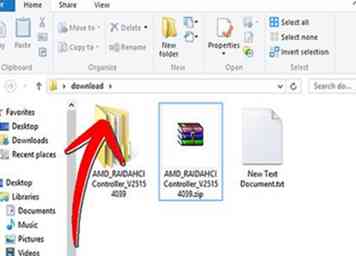 4 Extrae el archivo zip.
4 Extrae el archivo zip. -
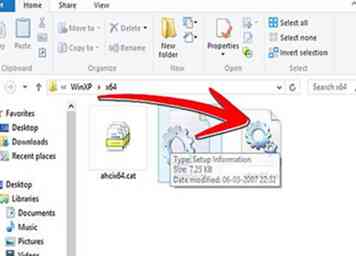 5 Copie el .sys apropiado (en mi caso, ahcix64.sys) a C:\ Windows \ System32 \ drivers \.
5 Copie el .sys apropiado (en mi caso, ahcix64.sys) a C:\ Windows \ System32 \ drivers \. -
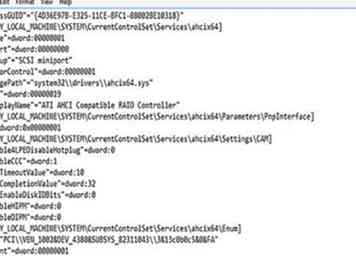 6 Copie el siguiente texto, péguelo en el Bloc de notas y guárdelo en un archivo .reg (por ejemplo, ahci.reg):
6 Copie el siguiente texto, péguelo en el Bloc de notas y guárdelo en un archivo .reg (por ejemplo, ahci.reg):
Editor de registro de Windows versión 5.00 [HKEY_LOCAL_MACHINE\ SYSTEM \ ControlSet001 \ Control \ CriticalDeviceDatabase \ pci # ven_1002 & dev_4380 & subsys_82311043] "Servicio"="ahcix64" "ClassGUID"="4D36E97B-E325-11CE-BFC1-08002BE10318" [HKEY_LOCAL_MACHINE\ SYSTEM \ CurrentControlSet \ Services \ ahcix64] "Tipo"=dword: 00000001 "Comienzo"=dword: 00000000 "Grupo"="Minipuerto SCSI" "ErrorControl"=dword: 00000001 "Ruta de la imagen"="system32 \ drivers \ ahcix64.sys" "etiqueta"=dword: 00000019 "Nombre para mostrar"="Controlador RAID compatible con ATI AHCI" [HKEY_LOCAL_MACHINE\ SYSTEM \ CurrentControlSet \ Services \ ahcix64 \ Parameters \ PnpInterface] "5"=dword: 0x00000001 [HKEY_LOCAL_MACHINE\ SYSTEM \ CurrentControlSet \ Services \ ahcix64 \ Settings \ CAM] "EnableALPEDisableHotplug"=dword: 0 "EnableCCC"=dword: 1 "CCCTimeoutValue"=dword: 10 "CCCCompletionValue"=dword: 32 "NCQEnableDiskIDBits"=dword: 0 "EnableHIPM"=dword: 0 "EnableDIPM"=dword: 0 [HKEY_LOCAL_MACHINE\ SYSTEM \ CurrentControlSet \ Services \ ahcix64 \ Enum] "0"="PCI \ VEN_1002 & DEV_4380 & SUBSYS_82311043 \ 3 & 13c0b0c5 & 0 & FA" "Contar"=dword: 00000001 "NextInstance"=dword: 00000001 -
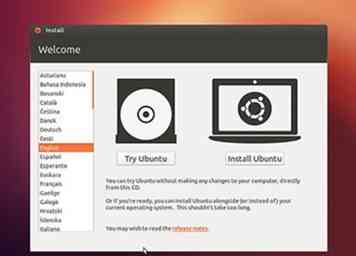 7 Descargue un práctico CD en vivo basado en Linux (o incluso mejor, arranque dual con Linux), reinícielo y ejecute algo en el sentido de
7 Descargue un práctico CD en vivo basado en Linux (o incluso mejor, arranque dual con Linux), reinícielo y ejecute algo en el sentido desudo lspci -vvnn | Menospara asegurarse de que los números de dispositivo y subsistema sean correctos. Esto mostrará, en gran detalle, todos sus dispositivos PCI y sus propiedades. Su controlador AHCI estará allí en alguna parte, y se enumerarán su subsistema y número de dispositivo. Edite el archivo de registro según sea necesario. -
 8 Haga doble clic en el archivo de registro para agregar sus entradas a su registro.
8 Haga doble clic en el archivo de registro para agregar sus entradas a su registro. -
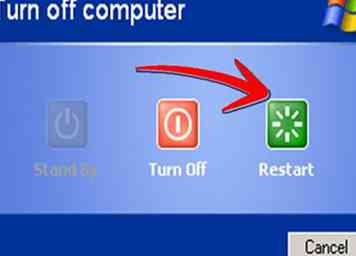 9 *Después de modificar el registro, debe hacer esto en el próximo inicio. Si no lo hace, es probable que sus cambios se perderán y tendrá que volver a instalar el archivo .reg. Reinicie, ingrese al BIOS y habilite AHCI. Luego bizquea, reza y deja que Windows arranque.
9 *Después de modificar el registro, debe hacer esto en el próximo inicio. Si no lo hace, es probable que sus cambios se perderán y tendrá que volver a instalar el archivo .reg. Reinicie, ingrese al BIOS y habilite AHCI. Luego bizquea, reza y deja que Windows arranque. -
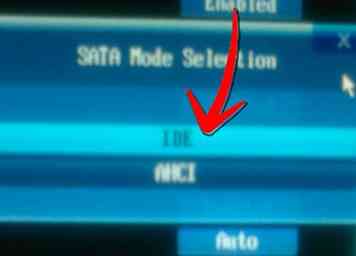 10 Deshabilite AHCI en el BIOS, si Windows bluescreens y reinicia su sistema. Si falla, modifique un poco el archivo de registro y vuelva a intentarlo.
10 Deshabilite AHCI en el BIOS, si Windows bluescreens y reinicia su sistema. Si falla, modifique un poco el archivo de registro y vuelva a intentarlo. -
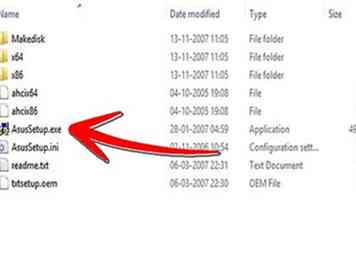 11 Reemplace el feo trabajo de hackeo de una "instalación" de controlador con una verdadera instalación ejecutando AsusSetup.exe (o similar) desde el archivo zip del controlador. y deje que el controlador oficial se instale en la computadora.
11 Reemplace el feo trabajo de hackeo de una "instalación" de controlador con una verdadera instalación ejecutando AsusSetup.exe (o similar) desde el archivo zip del controlador. y deje que el controlador oficial se instale en la computadora. -
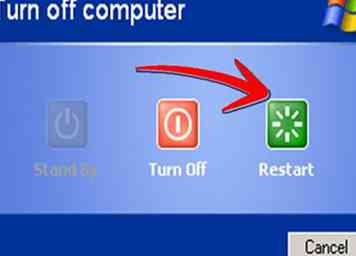 12 Reinicie la computadora para que el controlador tenga efecto.
12 Reinicie la computadora para que el controlador tenga efecto.
 Minotauromaquia
Minotauromaquia
 1 Haga una copia de seguridad de sus datos críticos, y especialmente de su registro. Hay muchos programas para hacerlo. Esperemos que no tenga que usar su copia de seguridad, y el procedimiento es bastante seguro, pero considérese advertido de todos modos.
1 Haga una copia de seguridad de sus datos críticos, y especialmente de su registro. Hay muchos programas para hacerlo. Esperemos que no tenga que usar su copia de seguridad, y el procedimiento es bastante seguro, pero considérese advertido de todos modos. 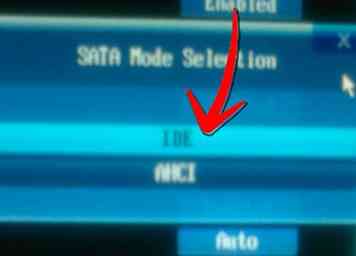 2 Asegúrese de que AHCI esté desactivado en el BIOS. Si está habilitado y puede iniciarse en Windows, no necesita este tutorial.
2 Asegúrese de que AHCI esté desactivado en el BIOS. Si está habilitado y puede iniciarse en Windows, no necesita este tutorial. 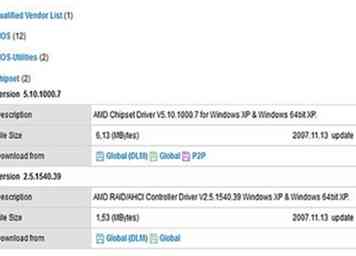 3 Descargue los controladores para el M3A / ATI SB600 desde aquí: http://support.asus.com/download/download.aspx?SLanguage=en-us&model=M3A
3 Descargue los controladores para el M3A / ATI SB600 desde aquí: http://support.asus.com/download/download.aspx?SLanguage=en-us&model=M3A 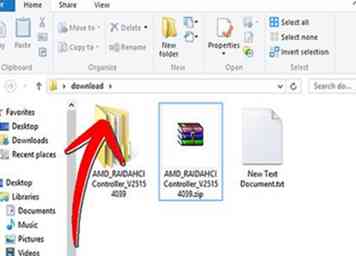 4 Extrae el archivo zip.
4 Extrae el archivo zip. 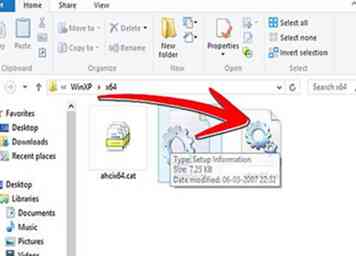 5 Copie el .sys apropiado (en mi caso, ahcix64.sys) a C:\ Windows \ System32 \ drivers \.
5 Copie el .sys apropiado (en mi caso, ahcix64.sys) a C:\ Windows \ System32 \ drivers \. 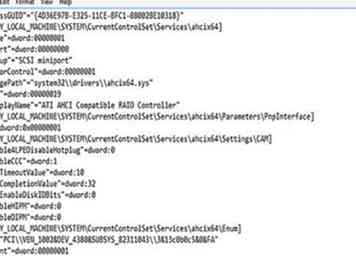 6 Copie el siguiente texto, péguelo en el Bloc de notas y guárdelo en un archivo .reg (por ejemplo, ahci.reg):
6 Copie el siguiente texto, péguelo en el Bloc de notas y guárdelo en un archivo .reg (por ejemplo, ahci.reg):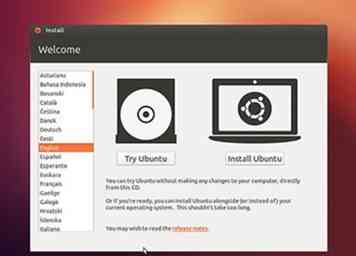 7 Descargue un práctico CD en vivo basado en Linux (o incluso mejor, arranque dual con Linux), reinícielo y ejecute algo en el sentido de
7 Descargue un práctico CD en vivo basado en Linux (o incluso mejor, arranque dual con Linux), reinícielo y ejecute algo en el sentido de 8 Haga doble clic en el archivo de registro para agregar sus entradas a su registro.
8 Haga doble clic en el archivo de registro para agregar sus entradas a su registro. 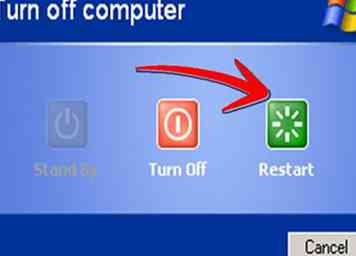 9 *Después de modificar el registro, debe hacer esto en el próximo inicio. Si no lo hace, es probable que sus cambios se perderán y tendrá que volver a instalar el archivo .reg. Reinicie, ingrese al BIOS y habilite AHCI. Luego bizquea, reza y deja que Windows arranque.
9 *Después de modificar el registro, debe hacer esto en el próximo inicio. Si no lo hace, es probable que sus cambios se perderán y tendrá que volver a instalar el archivo .reg. Reinicie, ingrese al BIOS y habilite AHCI. Luego bizquea, reza y deja que Windows arranque. 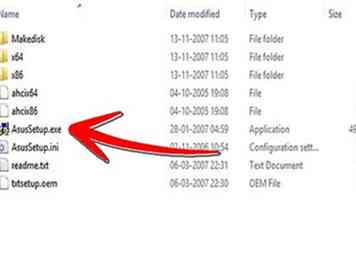 11 Reemplace el feo trabajo de hackeo de una "instalación" de controlador con una verdadera instalación ejecutando AsusSetup.exe (o similar) desde el archivo zip del controlador. y deje que el controlador oficial se instale en la computadora.
11 Reemplace el feo trabajo de hackeo de una "instalación" de controlador con una verdadera instalación ejecutando AsusSetup.exe (o similar) desde el archivo zip del controlador. y deje que el controlador oficial se instale en la computadora.